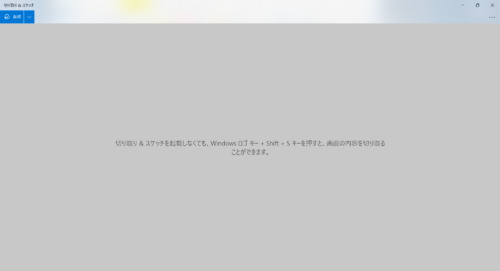
画面上の任意の場所を選択して切る抜くことができる「切り取り&スケッチ」というキャプチャ機能
今まで(windows7時代)は「Snipping Tool」というアプリ(機能)が使われていました。
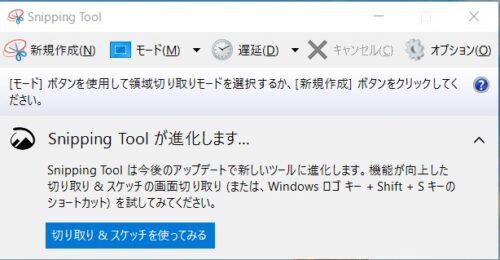
現在でも、使えますが、「切り取り&スケッチ」の方が機能が豊富で使い勝手も良いです。
切り取り&スケッチ起動方法
「スタート」から「か」のカテゴリー内の「切り取り&スケッチ」を起動
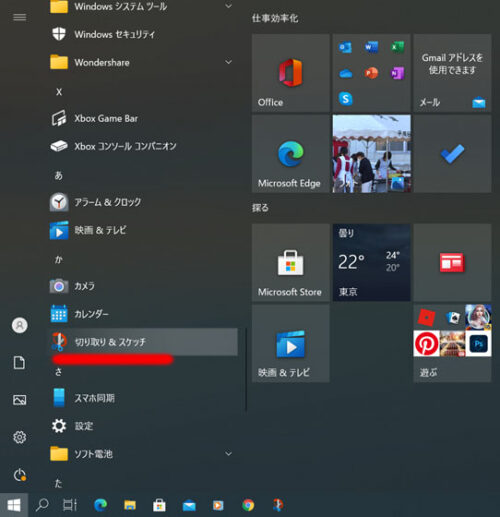
すると、専用のウィンドウが起動
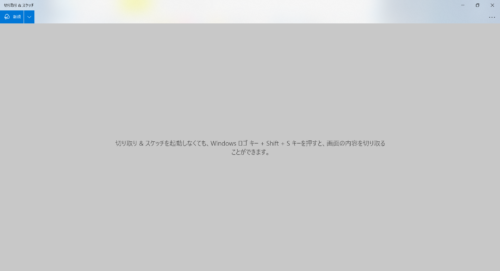
切り取り&スケッチの取り込み方
まずは、「新規」をクリック

切り取り操作が3段階「今すぐ」「3秒後」、「10秒後」となります。

次に、コントロールバーが出てきます。

実際に切り取ると・・・
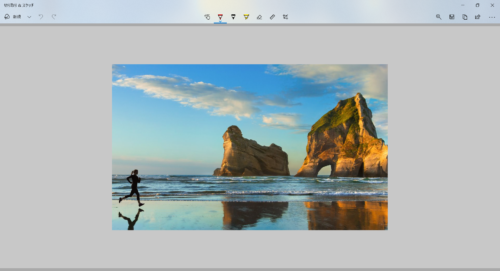
切り取り&スケッチの使い方
画面の説明

切り取った画像に、線や蛍光マーカーを入れたりできます。
そのまま、保存も可能ですし、コピーして他のアプリで利用することもできます。
また、
特徴的な機能として・・・
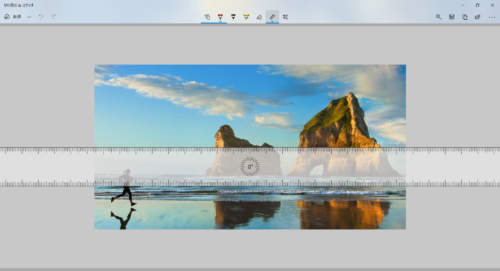
定規を表示して線を引いたり
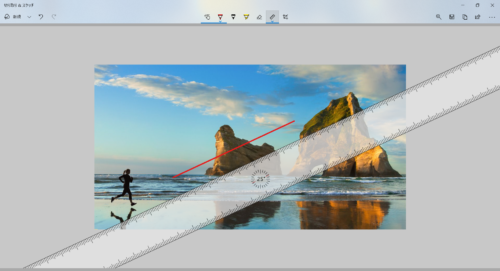
分度器で、円を描くことも可能です。
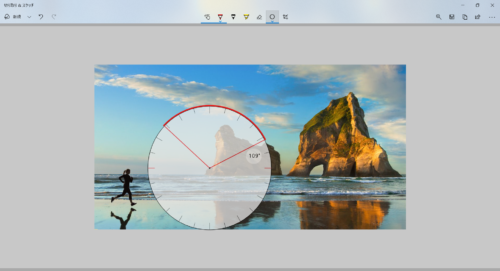
[Windows]+[Shift]+[S]キー
[Windows]+[Shift]+[S]で、「切り取り&スケッチ」のショートカットキーが設定されており、「コントロールバー」が
表示され、切り取ることができます。
まとめ
今までは、「Snipping Tool」として画面をコピーする場合は使われてきましたが、
「切り取り&スケッチ」では、それ自体が、アプリとしての機能を持ち、
使い勝手が向上しました。
例えば、業務で使用するソフトなどのマニュアル作成やWindowsの操作説明など
多岐にわたって、使用頻度が増えています。
画面キャプチャーでは、「Xbox Game Bar」もありますが、こちらは動画録画がメインで、
画面はウィンドウ単位でしかキャプチャーできません。
それぞれ、用途によって、使っていくのが良いと思います。